|
MOST BEAUTIFUL TIME OF THE YEAR
IL PERIODO PIU' BELLO DELL'ANNO

Ringrazio Petra per avermi permesso di tradurre i suoi tutorial.

qui puoi trovare qualche risposta ai tuoi dubbi.
Se l'argomento che ti interessa non è presente, ti prego di segnalarmelo.
Questo tutorial è stato creato con PSP X3, ma può essere eseguito anche con le altre versioni di PSP.
Per tradurlo, ho usato PSP X.
Questo tutorial è scritto e disegnato da Sternenfee56.
Il © del tutorial appartiene all'autrice.
Non può essere copiato su altri siti, nè essere offerto per il download.
Lo stesso vale per la mia traduzione.
Il materiale viene da vari gruppi di condivisione. Il copyright appartiene ai rispettivi autori.
Grazie ai creatori dei tubes che mettono a disposizione il loro lavoro in vari gruppi di condivisione.
Occorrente:
Materiale qui
Per i tubes grazie a Dragonblue, Devils Tubes e Sissy Design.
Rispetta il lavoro degli autori, non cambiare il nome del file e non cancellare il watermark.
Filtri:
in caso di dubbi, ricorda di consultare la mia sezione filtri qui
Xero - Improver qui
Filters Unlimited qui
Alien Skin Xenofex 2.0 - Constellation qui
Flaming Pear - Flood qui
Graphics Plus - Cross Shadow qui
Ti servirà anche Animation Shop qui

Metti la maschera nella cartella Maschere.
1. Scegli due colori dai tuoi tubes.
Imposta il colore chiaro come colore di primo piano,
e il colore scuro come colore di sfondo.
Oppure usa i miei colori, apri l'immagine "Farben".
Attiva lo strumento Contagocce 
clicca con il tasto sinistro del mouse sul colore chiaro per impostarlo come colore di primo piano,
e con il tasto destro sul colore scuro per impostarlo come colore di sfondo.
Passa il colore di primo piano a Gradiente.
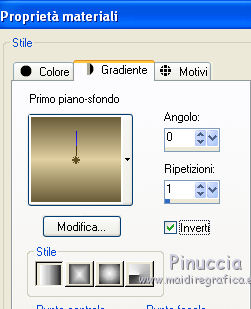
Apri una nuova immagine trasparente 1000 x 600 pixels,
e riempila  con il gradiente. con il gradiente.
Effetti>Plugins>Filters Unlimited - Paper Textures - Filter Paper:
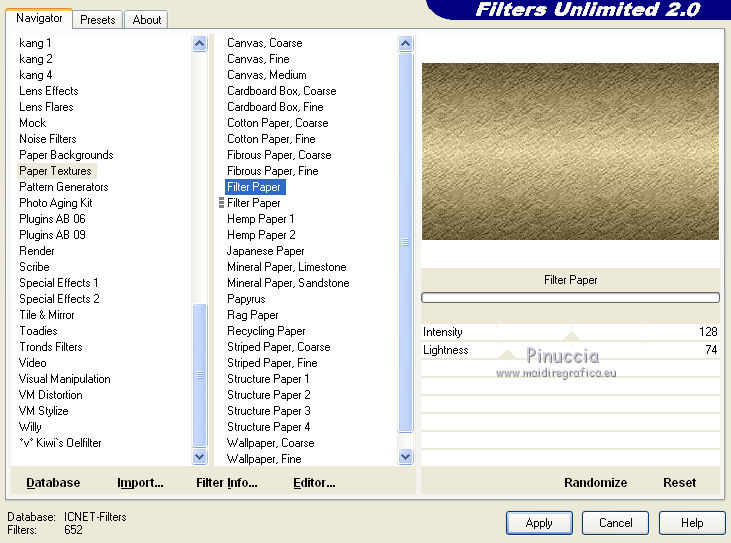
2. Livelli>Nuovo livello raster.
Selezione>Seleziona tutto.
Apri Devilinside_561_2009.pspimage e vai a Modifica>Copia.
Torna al tuo lavoro e vai a Modifica>Incolla nella selezione.
Cambia la modalità di miscelatura di questo livello in Luminanza (esistente).
Selezione>Deseleziona.
Apri DI_tube1107.psp e vai a Modifica>Copia.
Torna al tuo lavoro e vai a Modifica>Incolla come nuovo livello.
Sposta  il tube a destra. il tube a destra.
Cambia la modalità di miscelatura di questo livello in Luminanza (esistente).
Livelli>Duplica.
Immagine>Rifletti.
Rinomina questo livello "Constellation".
Su entrambi i livelli: Effetti>Plugins>Xero - Improver.

3. Apri DragonBluMistedTube_0709_Guy.pspimage e vai a Modifica>Copia.
Torna al tuo lavoro e vai a Modifica>Incolla come nuovo livello.
Immagine>Ridimensiona, all'80%, tutti i livelli non selezionato.
Sposta  il tube in alto nell'area del cerchio. il tube in alto nell'area del cerchio.
Regola>Tonalità e saturazione>Viraggio con i valori corrispondenti al tuo colore di primo piano. I miei:

Abbassa l'opacità di questo livello al 20%.
4. Attiva il livello Raster 1.
Immagine>Dimensione tela.
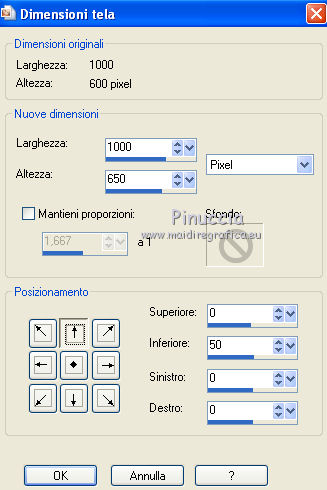
Effetti>Plugins>Flaming Pear - Flood, con il colore di sfondo.
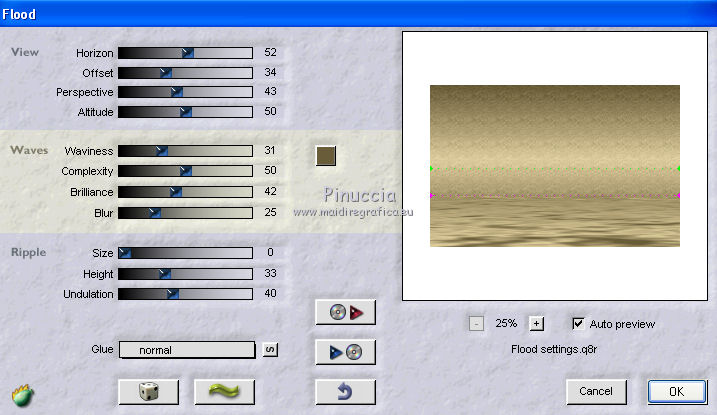
5. Apri Sissy_Misted_11-11-2010.pspimage e vai a Modifica>Copia.
Torna al tuo lavoro e vai a Modifica>Incolla come nuovo livello.
Livelli>Disponi>Porta in alto.
Per il mio tube (se stai usando altri tubes, dovrai valutare):
Livelli>Carica/Salva maschera>Carica maschera da disco.
Cerca e carica la maschera 20-20.

Livelli>Unisci>Unisci gruppo.
Livelli>Duplica.
Livelli>Unisci>Unisci giù.
Di nuovo Livelli>Duplica e cambia la modalità di miscelatura di questo livello in Luce diffusa.
Attiva il livello originale del tube.
Effetti>Plugins>Xero - Improver, con i settaggi precedenti.
6. Attiva il livello Raster 1.
Selezione>Seleziona tutto.
Immagine>Ritaglia la selezione.
Immagine>Dimensione tela.
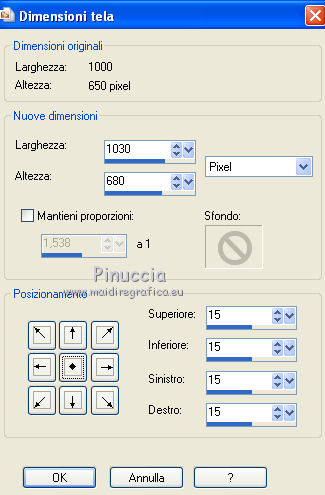
Livelli>Nuovo livello raster.
Livelli>Disponi>Sposta giù.
Riempi  con il gradiente. con il gradiente.
Effetti>Plugins>Graphics Plus - Cross Shadow, con i settaggi standard.

Effetti>Plugins>Filters Unlimited - Paper Textures - Filter Paper, con i settaggi precedenti.
Attiva il livello Raster 1.
Effetti>Effetti 3D>Sfalsa ombra:
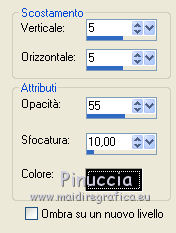
Ripeti l'Effetto Sfalsa ombra, cambiando verticale e orizzontale con -5.
Scrivi il tuo testo e aggiungi il tuo nome e/o il tuo watermark su un nuovo livello.
7. Animazione.
Attiva il livello "constellation".
Effetti>Plugins>Alien Skin Xenofex 2.0 - Constellation:

Apri Animation Shop e vai a Modifica>Incolla>Incolla come nuova animazione.
Torna in PSP.
Modifica>Annulla azione Constellation.
Ripeti l'Effetto Constellation, con gli stessi settaggi, ma cliccando una volta su Random Seed.
Modifica>Copia Unione.
Torna in Animation Shop e vai a Modifica>Incolla>Incolla dopo il fotogramma corrente.
Di nuovo in PSP.
Modifica>Annulla azione Constellation.
Ripeti l'Effetto Constellation cliccando su Random Seed.
Modifica>Copia Unione.
In Animation Shop: Modifica>Incolla>Incolla dopo il fotogramma corrente.
Controlla il risultato cliccando su Visualizza  e salva in formato gif. e salva in formato gif.

Se hai problemi o dubbi, o trovi un link non funzionante, scrivimi.
24 Novembre 2010
|





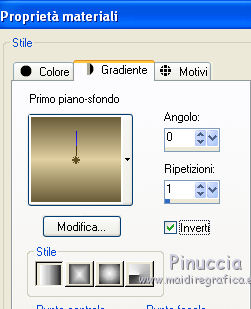
 con il gradiente.
con il gradiente.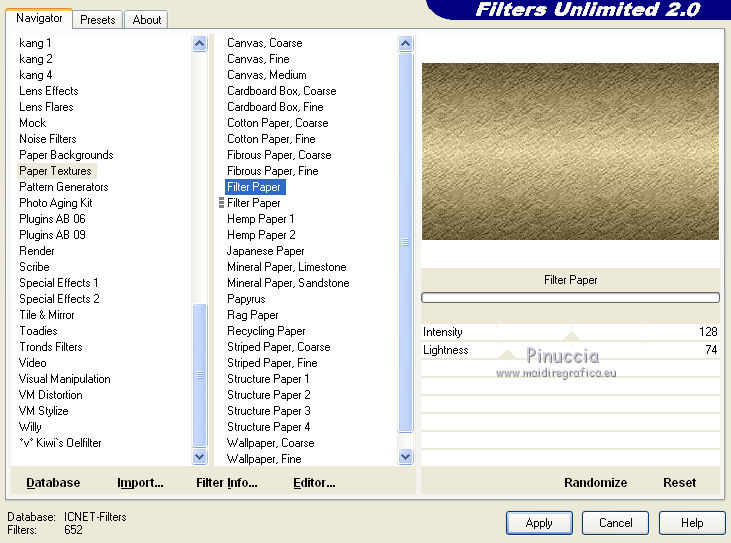
 il tube a destra.
il tube a destra.

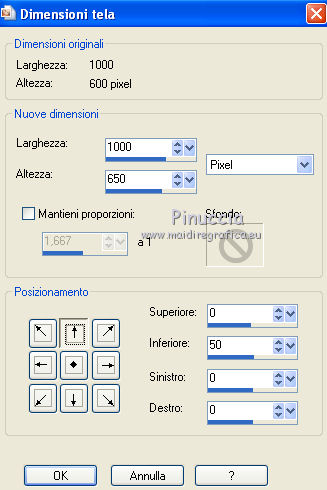
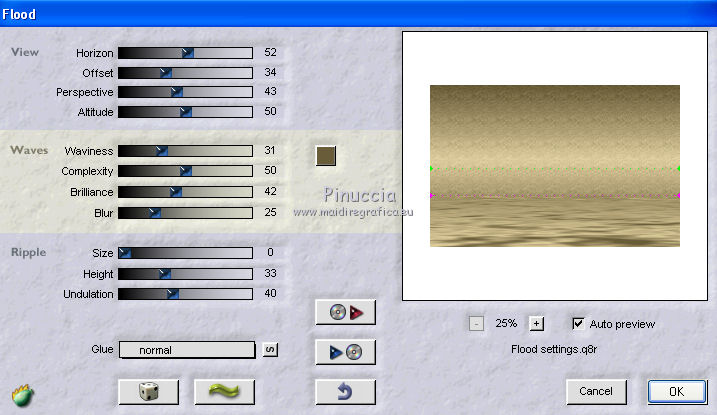

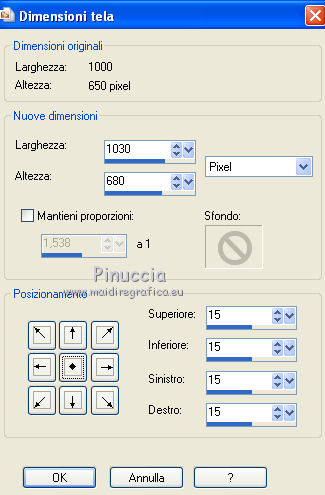

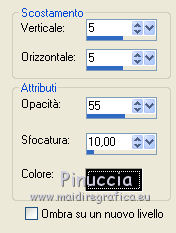

 e salva in formato gif.
e salva in formato gif.

